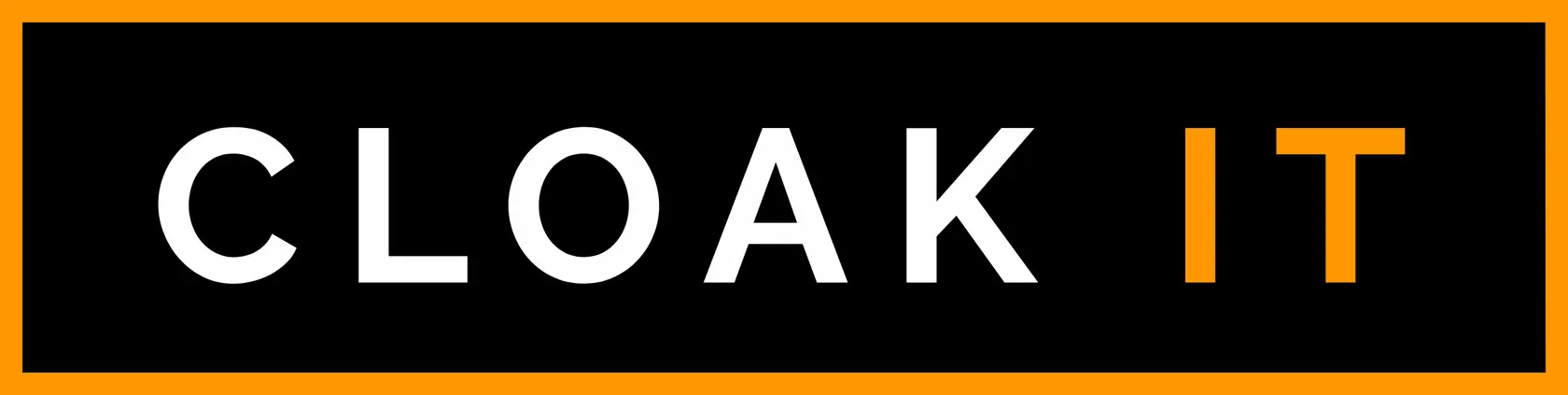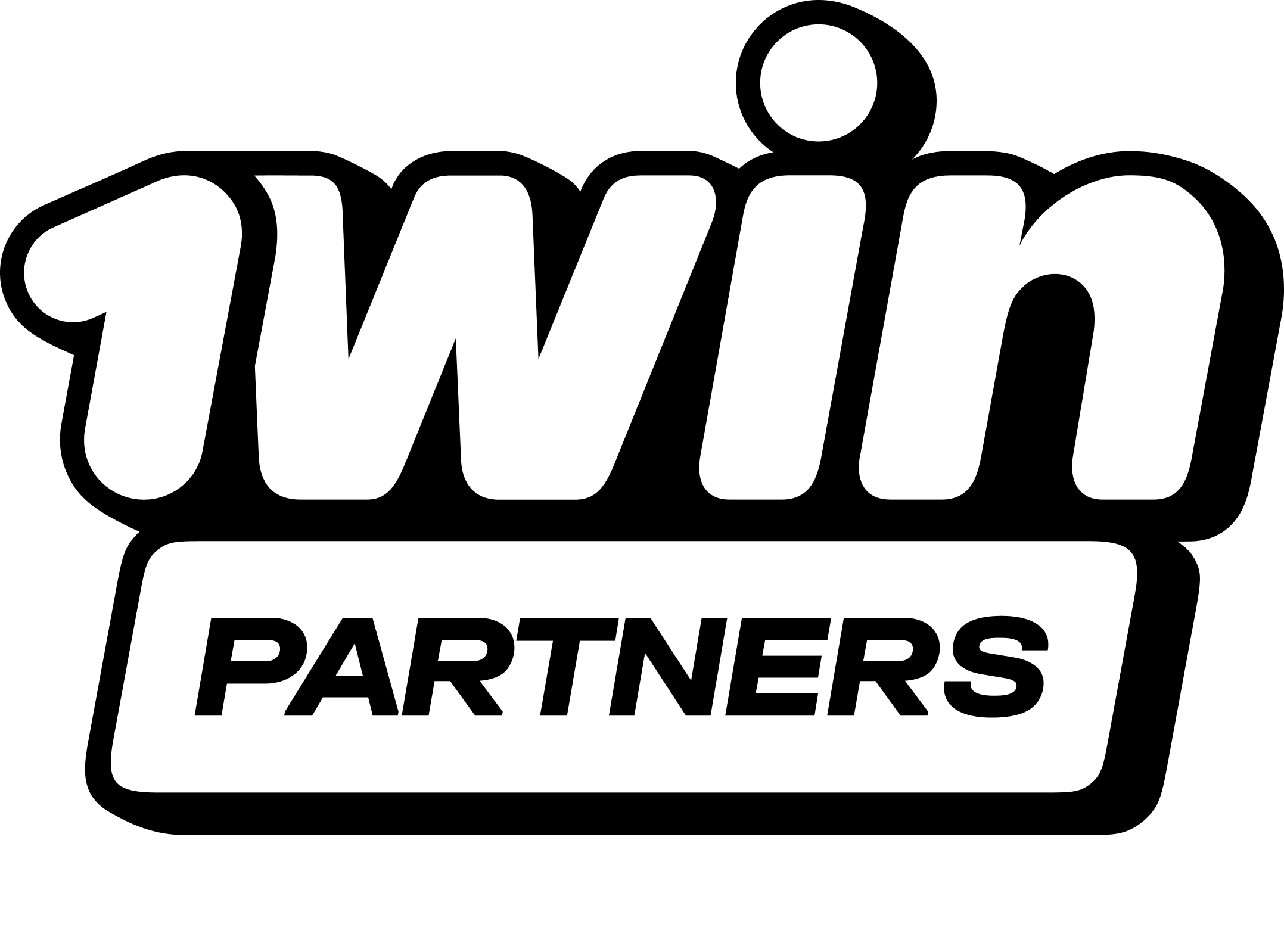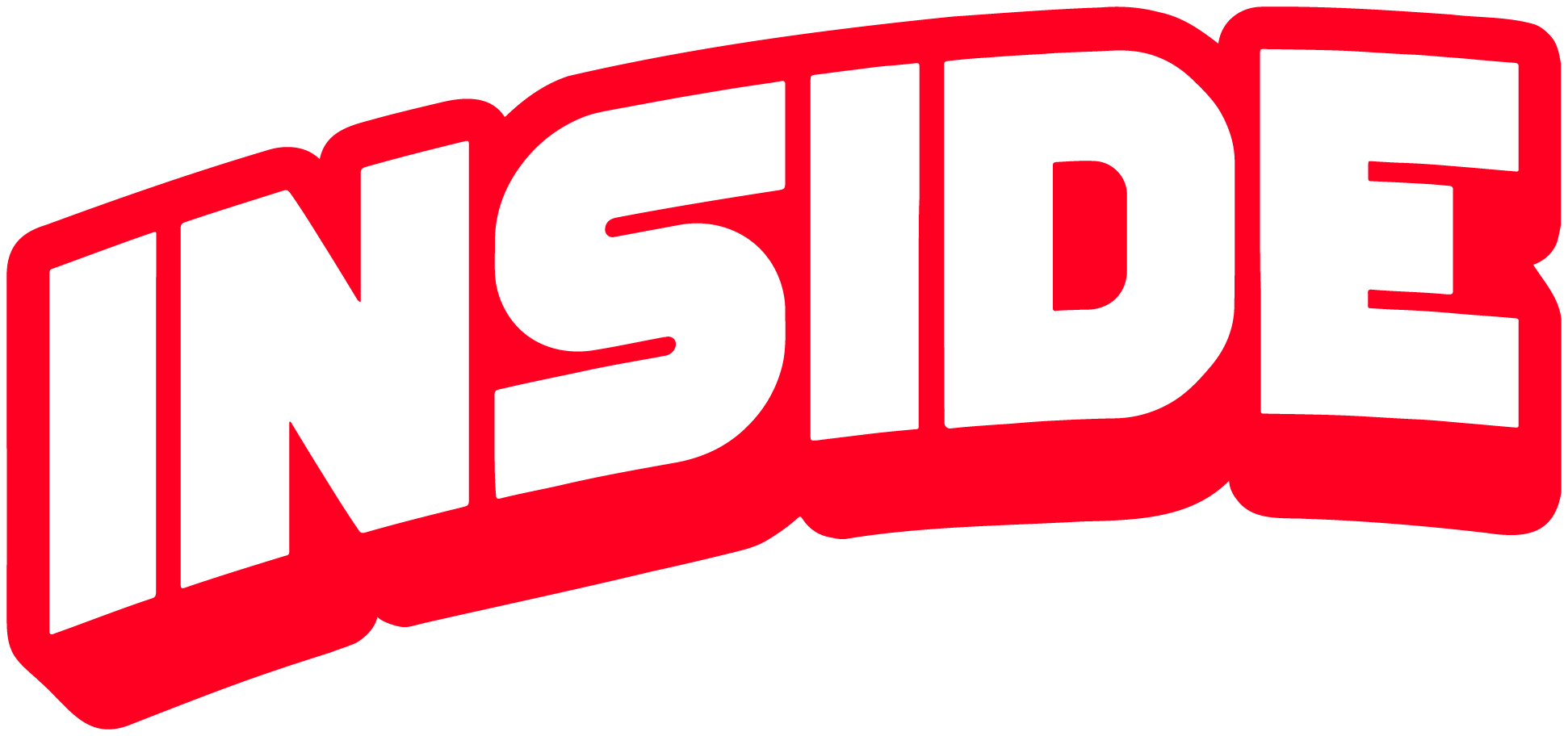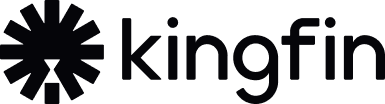В нашем сегодняшнем материале приведем пошаговую инструкцию и покажем, как создать бот для проверки подписки пользователя на требуемые каналы. После выполнения проверки бот будет выдавать сообщение, текст которого разработчик введет заранее.
Для создания бота используем сервис PuzzleBot.
Как создать бота в Telegram: объясняем на пальцах
Входим в собственную учетную запись в Telegram
С помощью поисковой строки находим @BotFather.
После его выбора начинаем диалог (для этого достаточно кликнуть по кнопке «Запустить»).
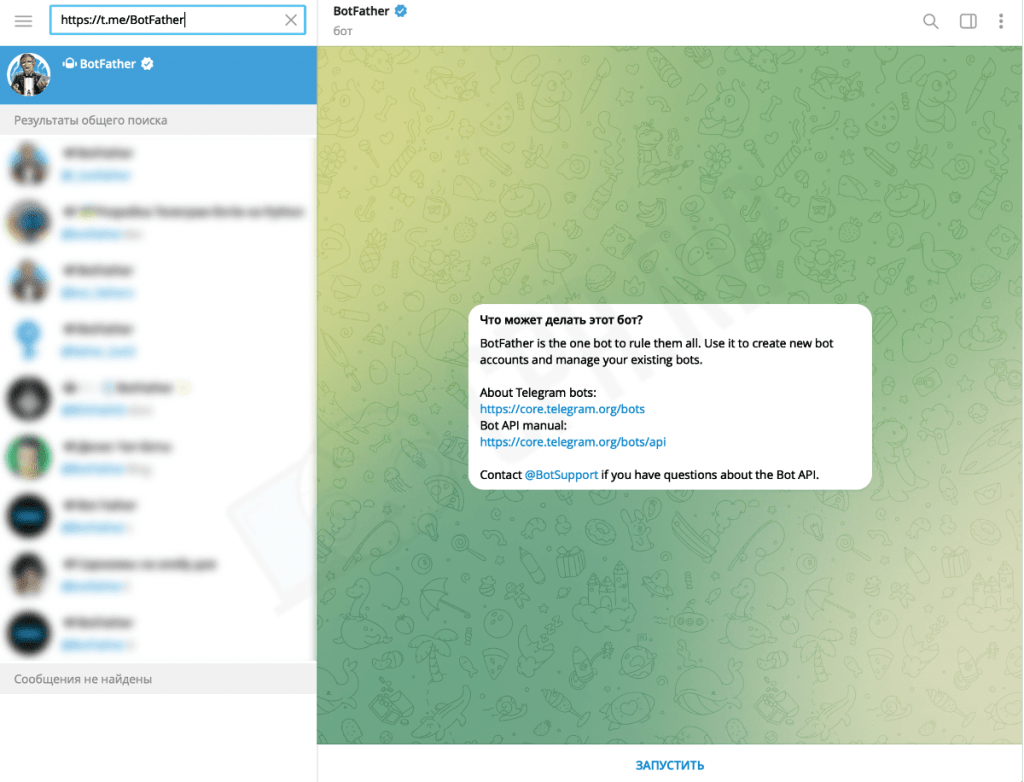
Вводим команду «/newbot» и вписываем имя, оно будет отображаться как в диалоге с ботом, так и в списке контактов пользователя.

После указания имени даем боту название, которое будет отображаться в ссылке на него. Посредством названия можно будет получить доступ к боту, перейдя по ссылке «t.me/[название]», или через «@[название]». Придумывая боту название, необходимо учесть следующее:
- Оно должно быть свободным.
- Длина названия – 5-32 символа.
- Допускается использование исключительно латинских символов и цифр.
- Допускается нижнее подчеркивание.
- Обязательно окончание «bot»: test_bot, testbot и пр.

Функционалом предусмотрена возможность добавления описания и аватара (/setdescription и /setuserpic соответственно). Можно изменить сведения о боте (/setabouttext), для чего придется зайти в меню BotFather. При использовании нескольких ботов вначале придется выбрать его в списке.
Если аккаунт будет удален, или доступ к нему окажется утраченным, ни бот, ни его подписчики восстановлению не подлежат.
Подключаем бота к PuzzleBot
Чтобы подключить Телеграм-бота к PuzzleBot, необходимо войти в аккаунт Telegram.
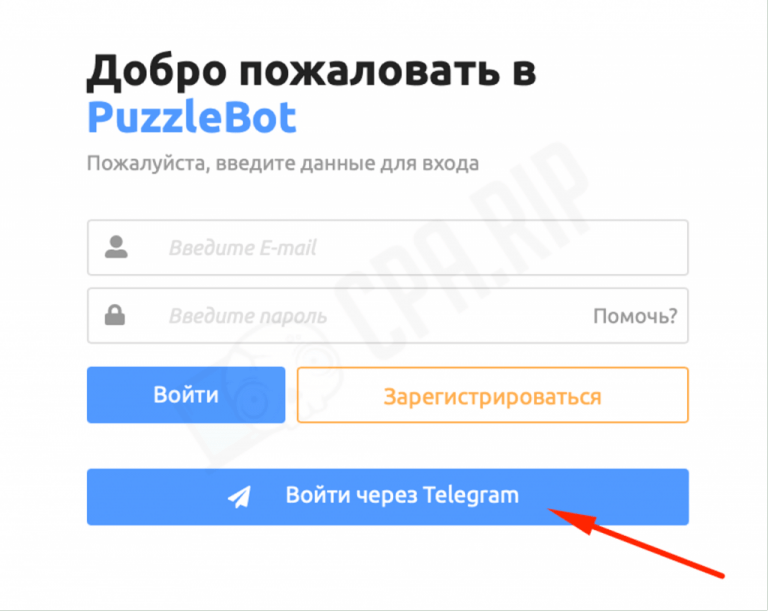
Далее – кликнуть по кнопке «Добавить бота».

Скопировать API-токен с @BotFather.
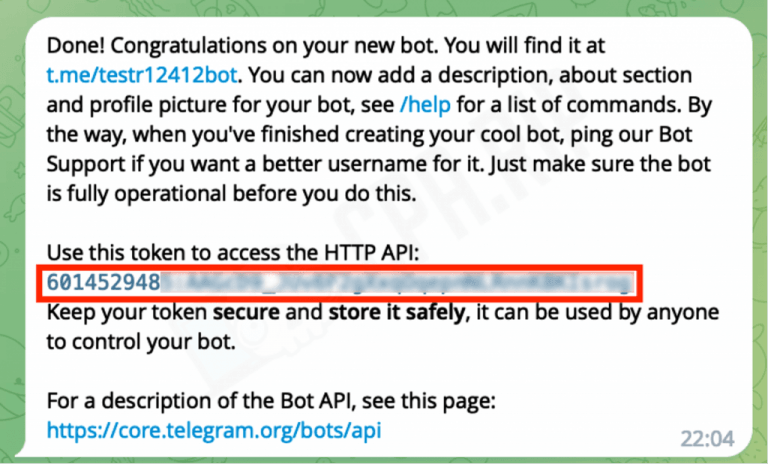
Под понятием API-токен подразумевают уникальный ключ, необходимый для установления связи между нашим ботом и Telegram API. Это нужно для получения и отправки сообщений.
Важно! Нельзя передавать токен посторонним, так как он предоставляет безграничный доступ к созданному боту.
Вставить токен в соответствующую строчку и кликнуть по галочке.

Когда подключение выполнено, надо кликнуть по подключенному боту и перейти во вкладку под названием «Конструктор».
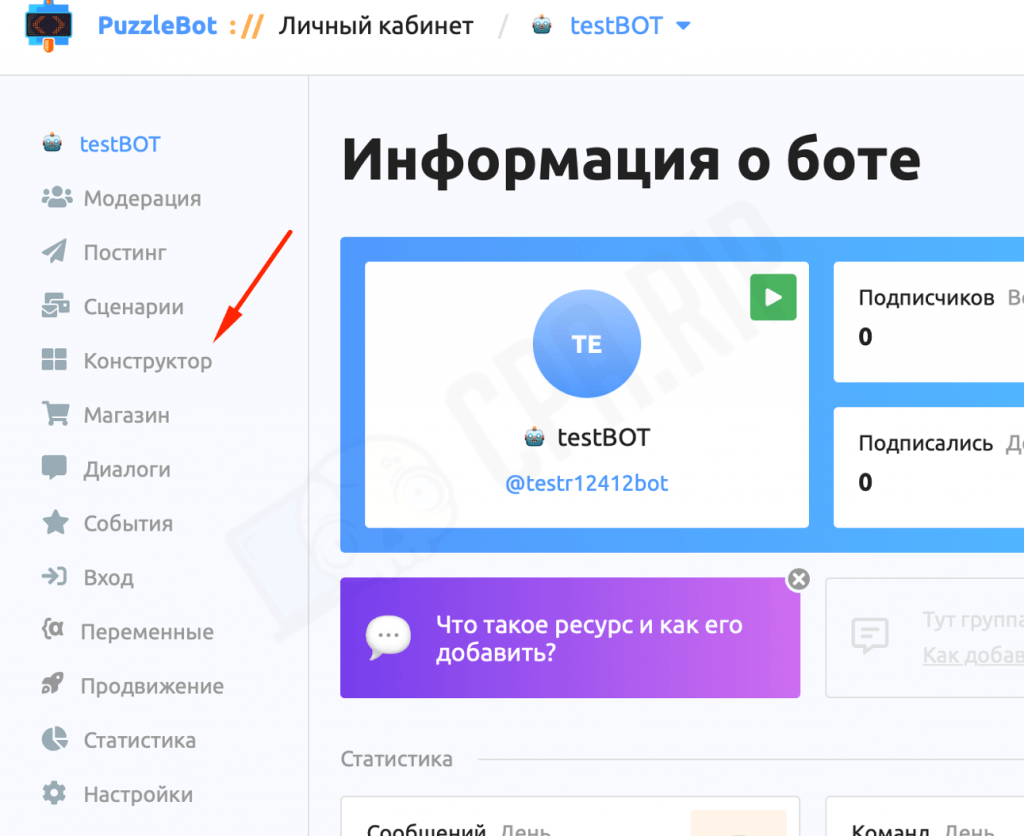
Разобраться во вкладке проще простого. Она позволяет отправлять текстовые сообщения и сообщения с медиа-контентом, обрабатывать входящие сообщения и выполнять их анализ, задавать команды, подключать платежки и взаимодействие с внешними сервисами, реагировать на ключи, прикреплять фото и видео, создавать магазины и выполнять многие другие действия.
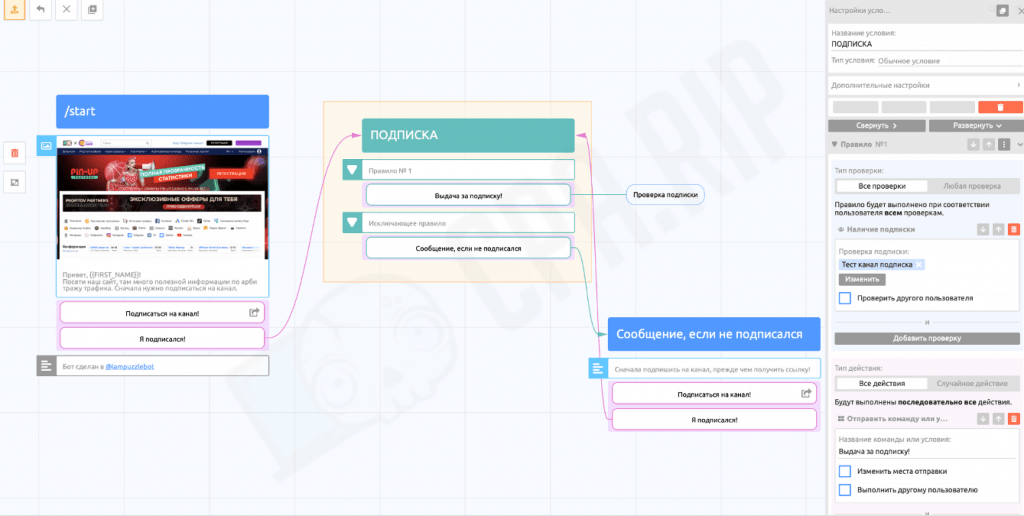
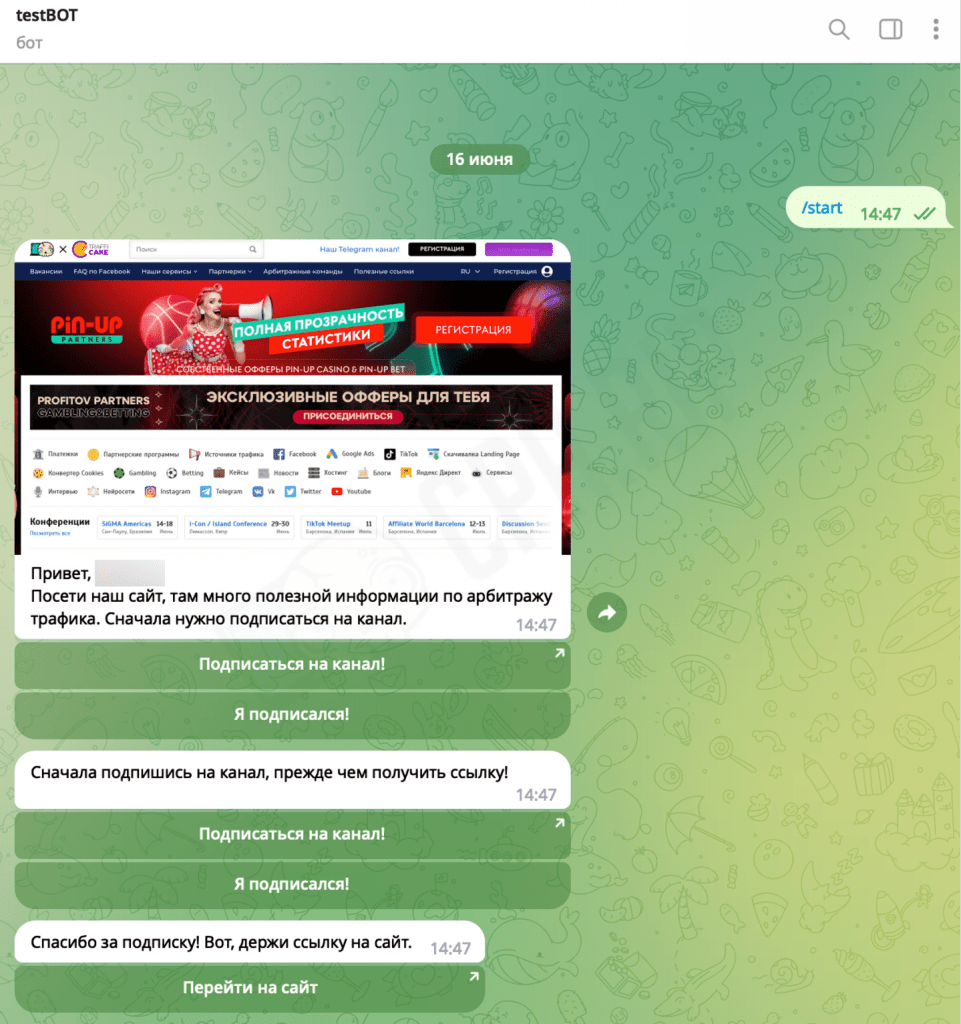
Мы разработали свой сценарий так: при переходе пользователя по ссылке в бот активируется команда, требующая подписку на канал. Когда подписка выполнена, человек нажимает на соответствующую кнопку («Я подписался») и получает доступ к интересующей его информации. Без подписки на бота при попытке получить доступ к сведениям пользователю придет уведомление, в которому его напомнят о необходимости оформить подписку.